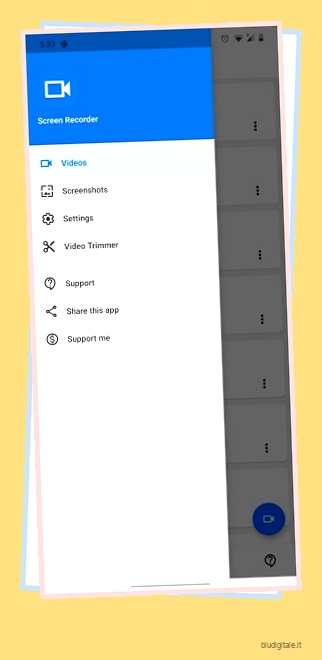WhatsApp è un’ottima app di messaggistica con una serie di funzionalità tra cui il supporto per le chiamate audio e video . Lo usiamo tutti i giorni perché è conveniente e funziona. Ma c’è una caratteristica che mancava da tempo ed è la registrazione delle chiamate. Naturalmente, c’è una grande preoccupazione per la sorveglianza e l’uso improprio delle registrazioni delle chiamate, ma a volte ne abbiamo un disperato bisogno. Se vuoi registrare le chiamate di WhatsApp ci sono alcune soluzioni alternative, ma non è a prova di errore in quanto dipende anche dallo smartphone che stai utilizzando. Detto questo, questa è la soluzione migliore in questo momento. Quindi, ecco come registrare le chiamate WhatsApp su Android e iPhone nel 2020.
Nota: assicurati di non violare la privacy o la legge del paese registrando segretamente le chiamate. È necessario ottenere il consenso informato dal chiamato prima della registrazione.
Registrazione di chiamate WhatsApp su Android e iPhone (2020)
Se volete continuare a leggere questo post su "Come registrare chiamate WhatsApp su Android e iPhone" cliccate sul pulsante "Mostra tutti" e potrete leggere il resto del contenuto gratuitamente. ebstomasborba.pt è un sito specializzato in Tecnologia, Notizie, Giochi e molti altri argomenti che potrebbero interessarvi. Se desiderate leggere altre informazioni simili a Come registrare chiamate WhatsApp su Android e iPhone, continuate a navigare sul web e iscrivetevi alle notifiche del blog per non perdere le ultime novità.
Poiché il processo di registrazione delle chiamate di WhatsApp è diverso per i dispositivi Android e iOS, abbiamo creato sezioni separate. Per Android, abbiamo menzionato due metodi. Il primo utilizza un’app di registrazione dello schermo mentre il secondo utilizza il vecchio metodo del registratore di chiamata . Puoi scegliere il metodo che funziona meglio per te. Ho aggiunto collegamenti rapidi di seguito. Puoi fare clic su di essi per saltare tra i metodi.
- Registra chiamate WhatsApp su Android (nuovo metodo)
- Registra chiamate WhatsApp su Android (vecchio metodo)
- Registra chiamate WhatsApp su iPhone
Registra chiamate WhatsApp su Android (nuovo metodo)
In precedenza, avevamo scritto una guida dettagliata su come registrare le chiamate WhatsApp su dispositivi Android. Stavamo usando un’app di terze parti per registrare le chiamate WhatsApp. Tuttavia, l’app non era compatibile con molti dispositivi Android e c’erano alcuni problemi con il VoIP. Ecco perché abbiamo escogitato una tecnica semplice che ti consente di registrare le chiamate WhatsApp su Android senza alcuna soluzione hack.
Utilizzeremo uno screen recorder per catturare la conversazione audio durante le chiamate WhatsApp. Funziona sorprendentemente bene e non ha una configurazione senza fronzoli. Abbiamo testato con successo questo metodo su OnePlus 7T con Android 10 e Mi A1 con Android Oreo. Quindi, siamo sicuri che funzionerà su tutte le recenti versioni di Android. Con questo in mente, passiamo ora ai passaggi.
1. Puoi utilizzare uno screen recorder integrato se il tuo dispositivo Android ne è dotato. Nel caso in cui il tuo smartphone non venga fornito con un registratore dello schermo nativo, puoi scaricare l’app Screen Recorder – No Ads (gratuita).
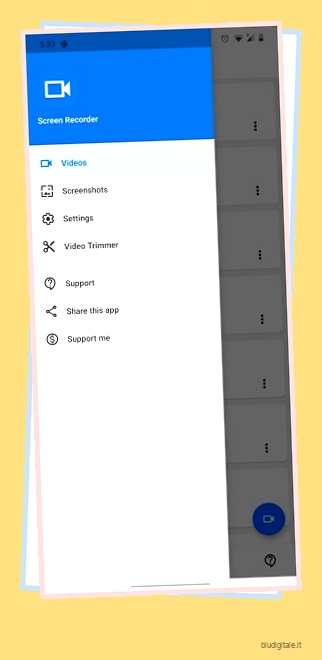
2. Apri la pagina Impostazioni del registratore dello schermo e assicurati di abilitare la registrazione audio. Se utilizzi Android 10, scegli “audio interno” come sorgente audio. Ti permetterà di registrare le chiamate WhatsApp su Android senza dover passare alla modalità altoparlante.
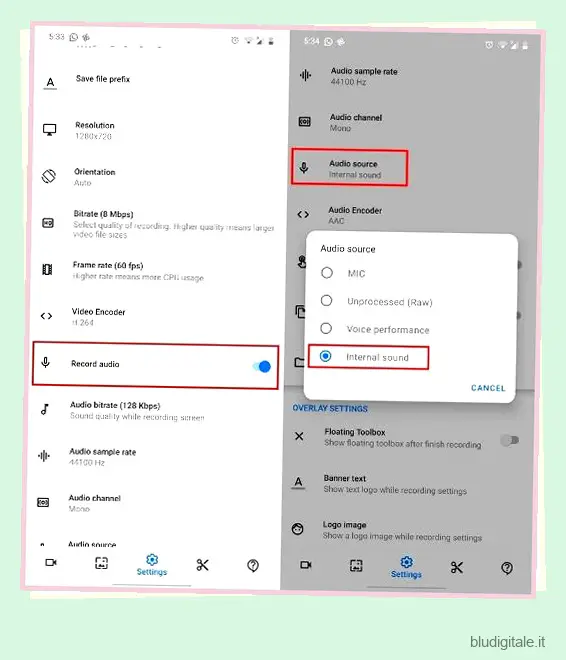
3. Se non utilizzi Android 10, scegli “microfono” come sorgente audio. Tieni presente che dovrai abilitare la modalità altoparlante su WhatsApp per poter registrare le chiamate.
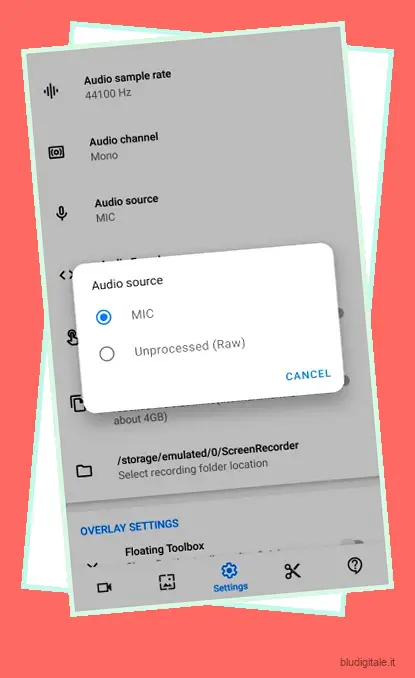
4. Fatto ciò, avvia la registrazione dello schermo ed effettua una chiamata su WhatsApp. Ora abilita l’altoparlante se utilizzi versioni precedenti di Android. Il registratore dello schermo inizierà a registrare la conversazione audio da entrambi i lati. Dopo aver terminato la chiamata, interrompi la registrazione e il gioco è fatto. Vai tranquillo!
Nota: se utilizzi Android 10 e “l’audio interno” non registra le tue chiamate, passa la sorgente audio al microfono. In questo modo dovrai utilizzare la modalità altoparlante che non è sicuramente la soluzione migliore, ma potrai registrare la chiamata.
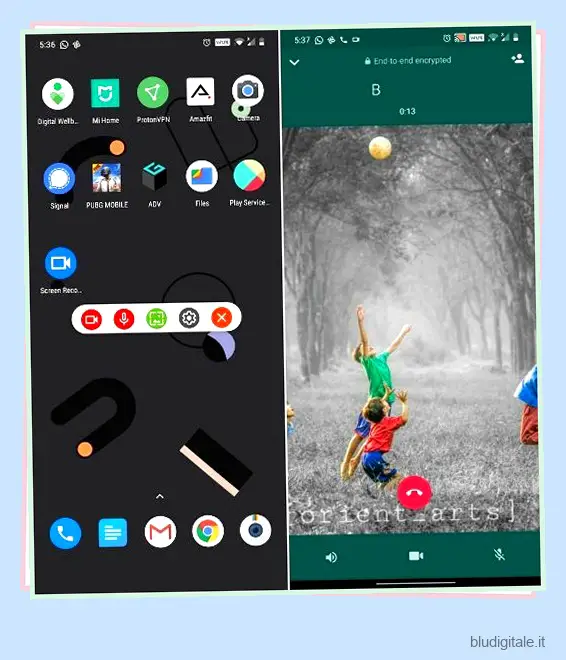
Registra chiamate WhatsApp su Android (vecchio metodo)
La registrazione delle chiamate di WhatsApp non funziona su tutti i dispositivi Android. Alcuni dispositivi hanno la registrazione delle chiamate VoIP abilitata e altri no. Segui semplicemente i passaggi e saprai se il tuo telefono è supportato o meno. Si noti inoltre che i dispositivi in esecuzione su Android Pie potrebbero impedire la registrazione a causa di restrizioni a livello di sistema operativo.
1. Installa l’app Cube Call Recorder (acquisti in-app gratuiti) e aprila. Concedi tutte le autorizzazioni necessarie e sei a posto.
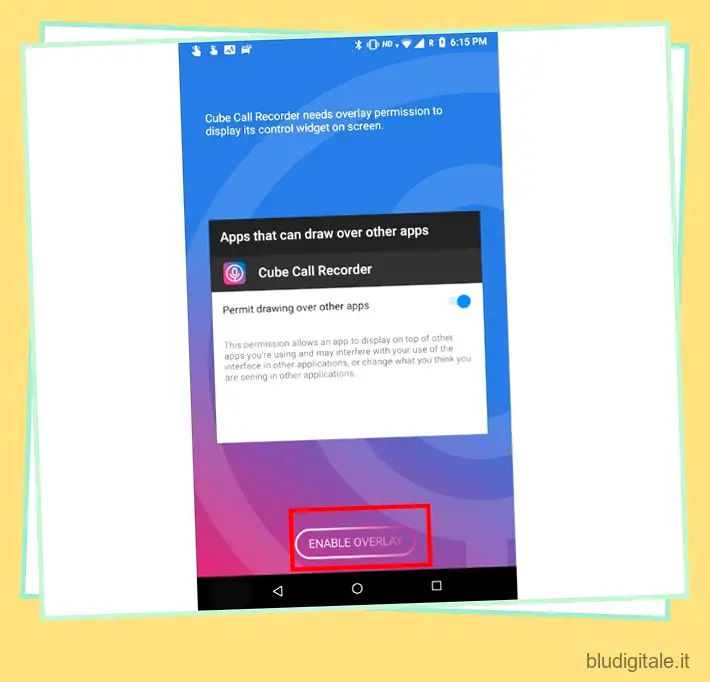 2. Ora, apri WhatsApp ed effettua una chiamata, sullo schermo dovrebbe apparire un widget che indica che sta registrando la tua chiamata WhatsApp. Se il widget non viene visualizzato, tocca manualmente l’icona del microfono nell’app Cube Recorder. Inizierà a registrare la tua chiamata in seguito.
2. Ora, apri WhatsApp ed effettua una chiamata, sullo schermo dovrebbe apparire un widget che indica che sta registrando la tua chiamata WhatsApp. Se il widget non viene visualizzato, tocca manualmente l’icona del microfono nell’app Cube Recorder. Inizierà a registrare la tua chiamata in seguito.
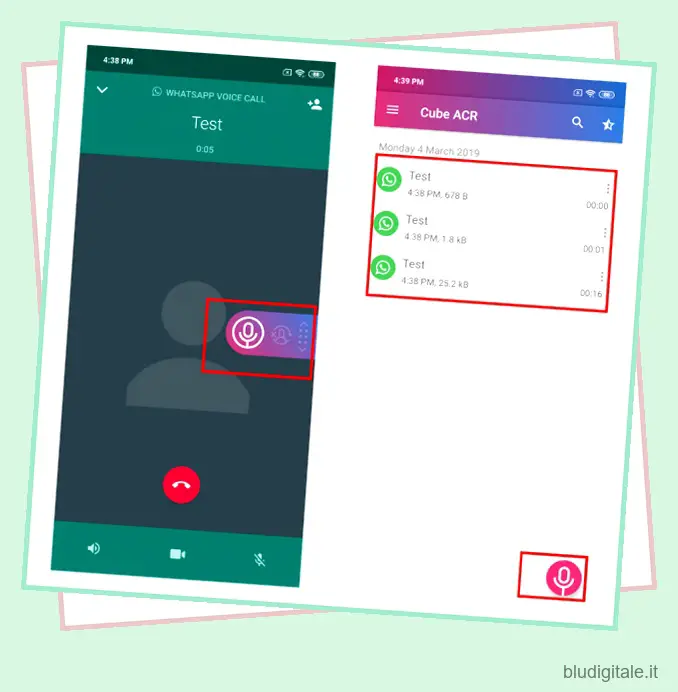 3. In alcuni casi le registrazioni non hanno audio dall’altro lato. Per risolvere questo problema, tocca il menu dell’hamburger e apri “Registrazione”. Cambia la sorgente audio di registrazione VoIP in Microfono. Si noti che accenderà anche l’altoparlante.
3. In alcuni casi le registrazioni non hanno audio dall’altro lato. Per risolvere questo problema, tocca il menu dell’hamburger e apri “Registrazione”. Cambia la sorgente audio di registrazione VoIP in Microfono. Si noti che accenderà anche l’altoparlante. 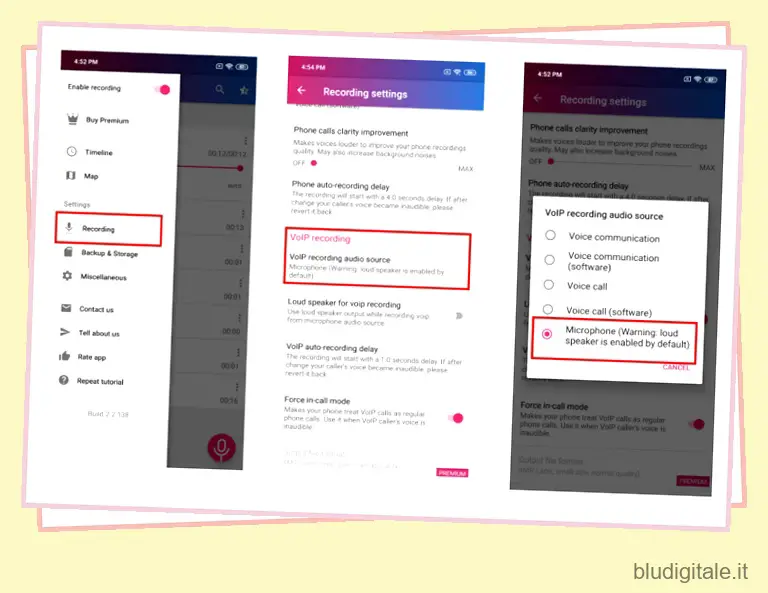 Oltre alle chiamate WhatsApp, puoi utilizzare questa app anche per registrare le chiamate cellulari. Nei nostri test, la registrazione delle chiamate di WhatsApp ha funzionato perfettamente, sia su Mi A1 che su Redmi Note 6 Pro, senza modificare le impostazioni predefinite.
Oltre alle chiamate WhatsApp, puoi utilizzare questa app anche per registrare le chiamate cellulari. Nei nostri test, la registrazione delle chiamate di WhatsApp ha funzionato perfettamente, sia su Mi A1 che su Redmi Note 6 Pro, senza modificare le impostazioni predefinite.
Registra chiamate WhatsApp su iPhone
iOS è piuttosto severo quando si tratta di privacy, quindi non esiste un modo semplice per registrare le chiamate, siano esse chiamate WhatsApp o chiamate cellulari su iPhone . Tuttavia, esiste un hack che svolge il compito ma richiede molto lavoro. È un processo noioso in cui avrai bisogno di un Mac, un iPhone e uno smartphone secondario con un account WhatsApp. Il dispositivo secondario può essere Android o iPhone. Abbiamo bisogno di un dispositivo secondario poiché il tuo dispositivo principale rimarrà connesso al tuo Mac per la registrazione.
1. Collega il tuo iPhone al Mac e fornisci le autorizzazioni necessarie. Ora apri QuickTime e fai clic sul menu File . Qui, scegli “Nuova registrazione audio”, seleziona il tuo iPhone come sorgente e fai clic sul pulsante di registrazione.
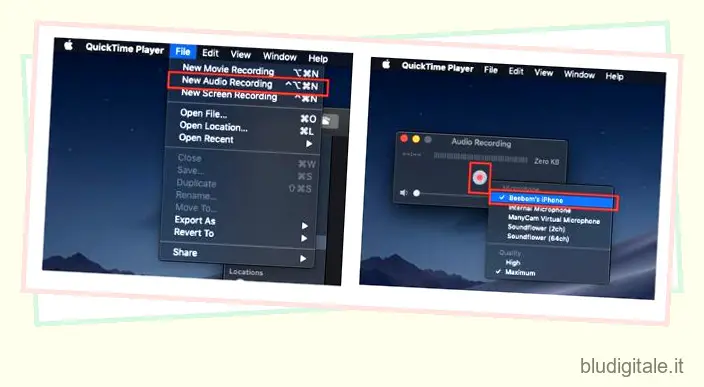
2. Dal tuo iPhone, effettua una chiamata WhatsApp al tuo dispositivo WhatsApp secondario . Una volta connesso, usa la funzione di chiamata di gruppo di WhatsApp per aggiungere la persona con cui vuoi parlare.
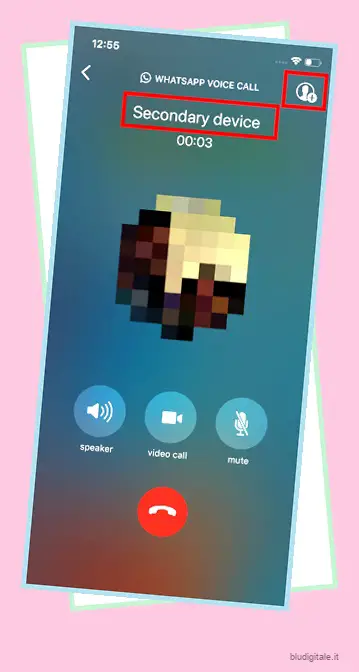
3. Ora continua la conversazione utilizzando il dispositivo secondario. Dopo aver terminato la conversazione, interrompi la registrazione su Quicktime e salvala sul tuo Mac.
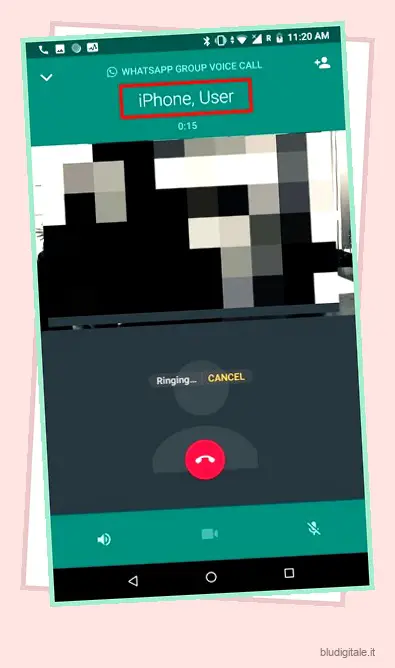
Nota: mantieni l’iPhone connesso al Mac per tutta la conversazione. Inoltre, tutti e tre i numeri di WhatsApp dovrebbero essere attivi nella chiamata di gruppo. La disconnessione di qualsiasi dispositivo impedirà la registrazione.
Ecco fatto, spero che questo tutorial sia stato in grado di aiutarti a registrare le tue chiamate vocali su WhatsApp.
Registra le tue chiamate WhatsApp su Android e iPhone
Come puoi vedere non è facile registrare le chiamate WhatsApp. Con i continui controlli sulla privacy più severi, possiamo solo supporre che in futuro sarà ancora più difficile. iOS rende già quasi impossibile registrare le chiamate e Android si sta lentamente muovendo nella stessa direzione. Facci sapere se sei stato in grado di utilizzare i nostri metodi per registrare le chiamate WhatsApp o meno. Inoltre, cosa ne pensi di questi nuovi standard sulla privacy che impediscono agli utenti di registrare le tue chiamate? Lascia i tuoi pensieri nella sezione commenti qui sotto.